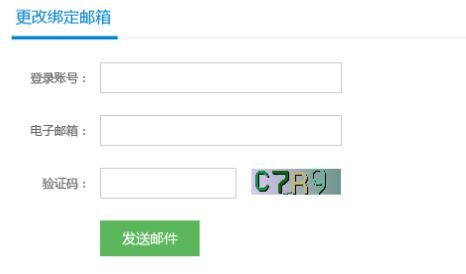商家使用指南
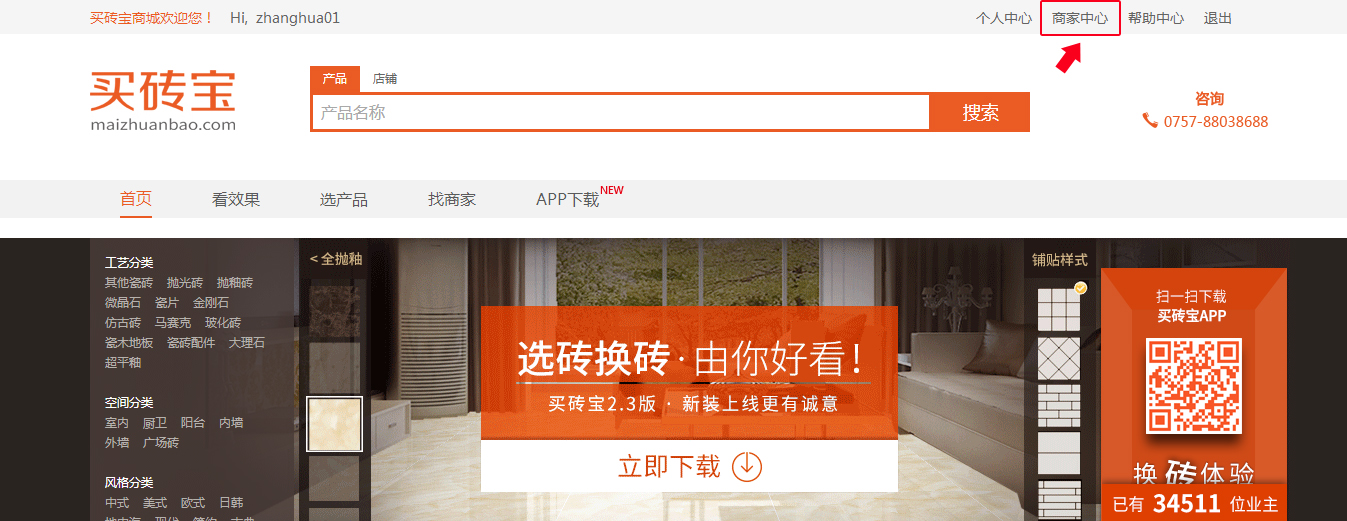
浏览器输入www.maizhuanbao.com,点击菜单栏商家中心,进入如图登录页面,输入已开通的账号密码登录成功后即可进入到商家的后台管理。
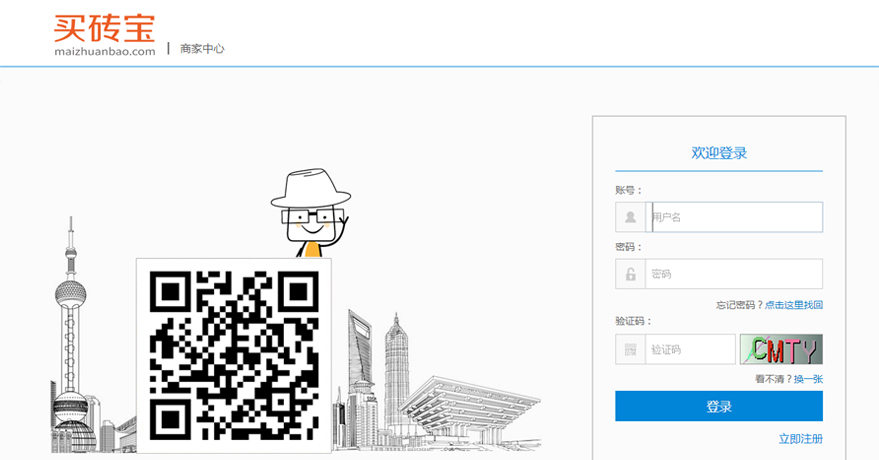
商家后台页面如下:
首页的上方是主菜单栏,左侧是一些子菜单栏,点击均可进入到对应的管理页面。
另外还有产品、客户、场景、案例、子帐号等几大模块的经营概况,点击也均可快捷进入到相应的管理页面。

1.1基本信息:可按要求自行设置店铺的一些基本信息,包括店铺名称、店铺LOGO、店铺简介、店铺海报等。其中带*键的为必填项。填写的店铺信息将在买砖宝商城店铺及APP中进行显示。
注意:上传的店铺LOGO及海报等图片需按要求进行上传,否则图片会进行拉伸影响显示效果。
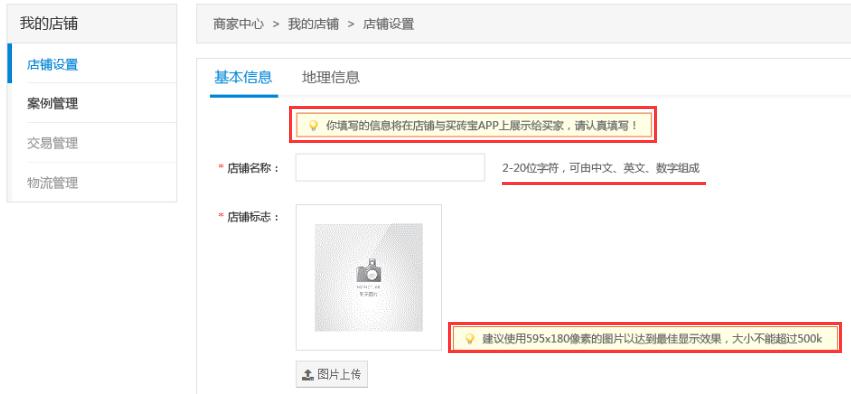
店铺简介可输入500字文本;
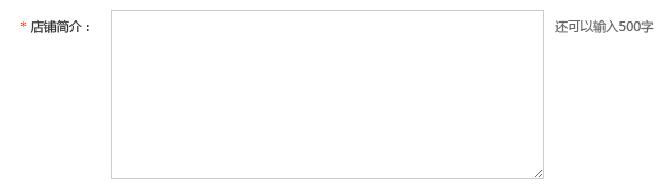
注意店铺海报图片的上传格式;
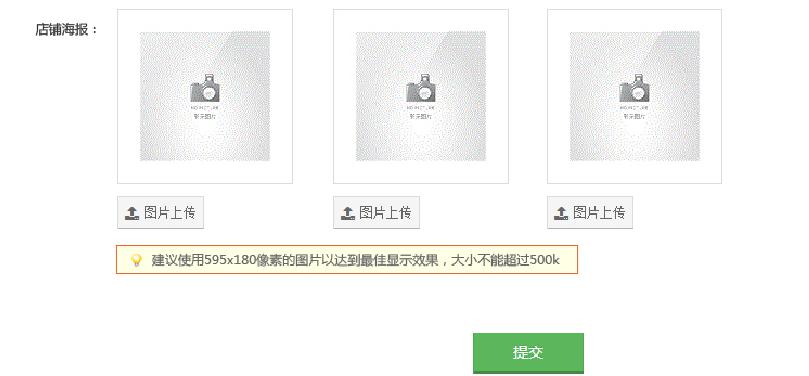
1.2地理信息:可在地图中搜索并填写个人店铺的地理位置,可同时设置多个地址并在买砖宝商城及APP中显示出来。
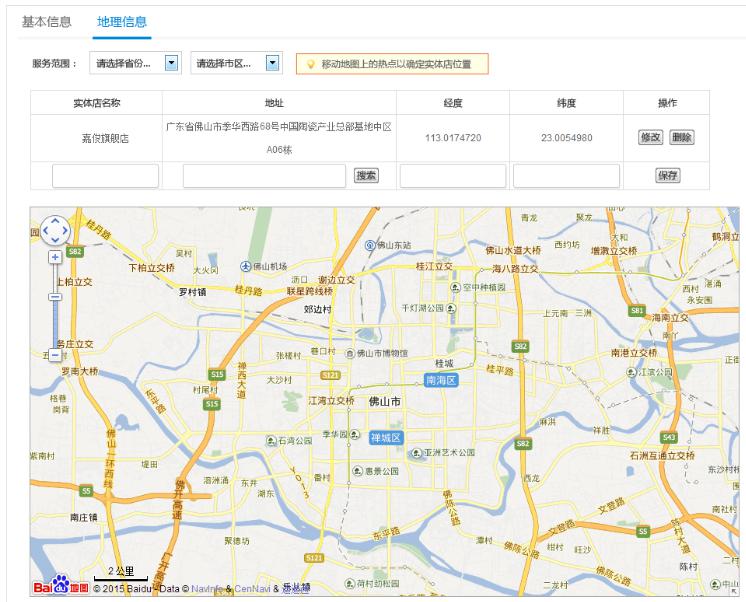
2.1案例列表:所有在买砖宝APP及后台上传的案例都可在我的店铺-案例列表中查看,查看到的内容也包括场景名称、面积、发布人账号、位置、描述及发布时间,也可对每个案例进行再“编辑”或“删除”等操作。
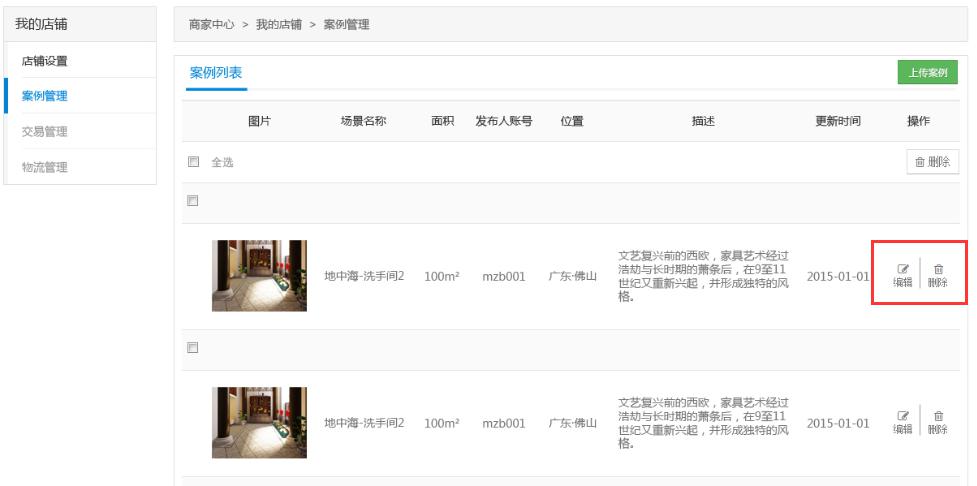
2.2 编辑案例:点击案例列表中的“编辑”,则可对该案例进行修改。包括可修改案例的名称、面积、描述、图片等信息。
例如:如需修改案例图片,只需点击“图片上传”再重新上传新的案例图即可。

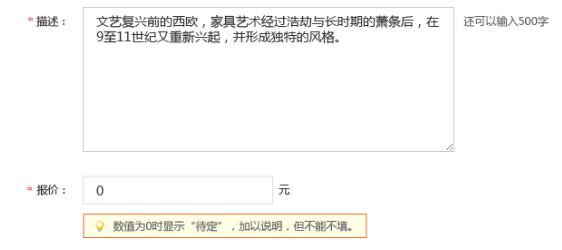
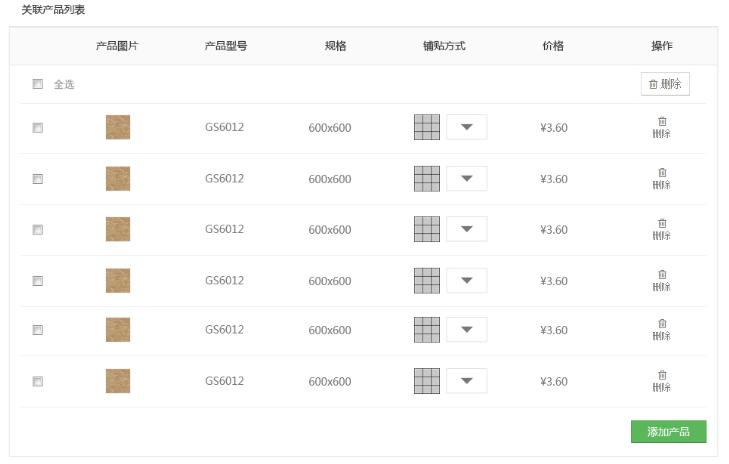
2.3上传案例:按要求填写信息后即可把自己店铺的装修案例图全部上传到买砖宝商城;可以选择适配的产品、铺贴方式(单片、多片、拼花)对应到该案例场景中,右下角进行产品添加;
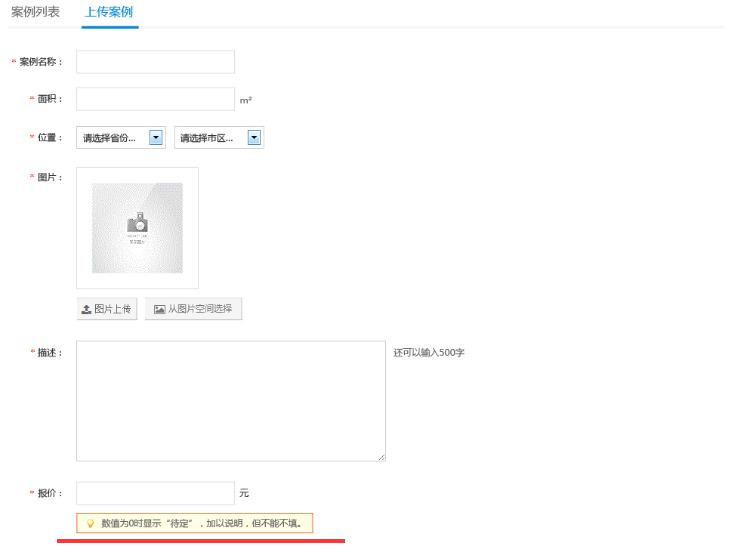
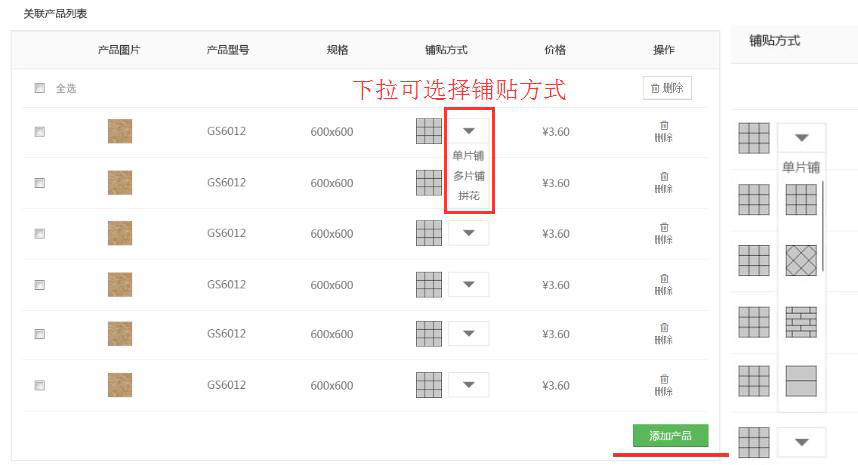
点击添加产品后弹出产品列表进行选择
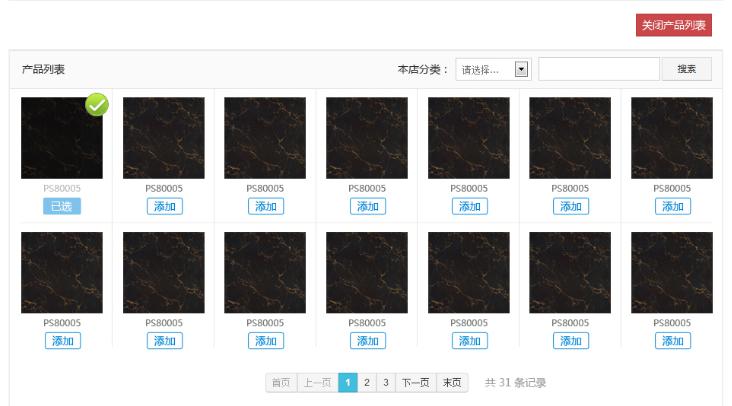
在产品管理-发布产品中可以上传产品图片。 其中带*号的为必填项。
●本店分类:即在店铺中,对自己上传的产品需先进行分类。可自行在产品管理-产品分类中进行设置;如已经有分类好的,直接进行选择即可。

●商城分类:只需在对应的产品属性下进行勾选即可。

●产品名称:可手动填写产品名称。也可先上传产品图片,系统会自动默认产品图片的名称做为产品名称。

●产品用途:需对上传的产品图片属性及用途进行勾选。例如:一般的大砖可勾选为“墙地”,背景墙可勾选“背景墙”选项,异性砖等可勾选“自定义”选项;买砖宝前端软件会根据产品用途的不同来进行不同的铺贴。

●产品图片:上传的产品图片需为jpg/png的格式,且大小不能超过3M。图片上传是指可以直接从电脑的本地文件夹中选择图片上传。图片空间是指可把产品图片先批量上传到产品管理-图片空间下面,然后再从图片空间进行上传。
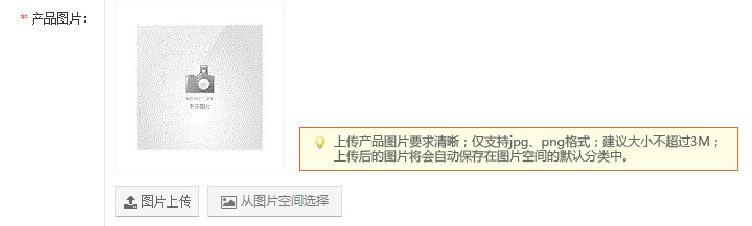
●产品型号:可填写该款产品的产品编号。上传产品图片后,系统会自动默认该产品图片名称做为产品型号。

●产品规格:该产品的规格可对应填写在长、宽里面。
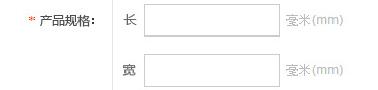
●适用空间、适用风格:可多项勾选该产品适用的空间和风格。

●产品描述:对产品的属性等进行简单的文字描述,也可上传该产品的相关效果图并在买砖宝商城中显示出来。
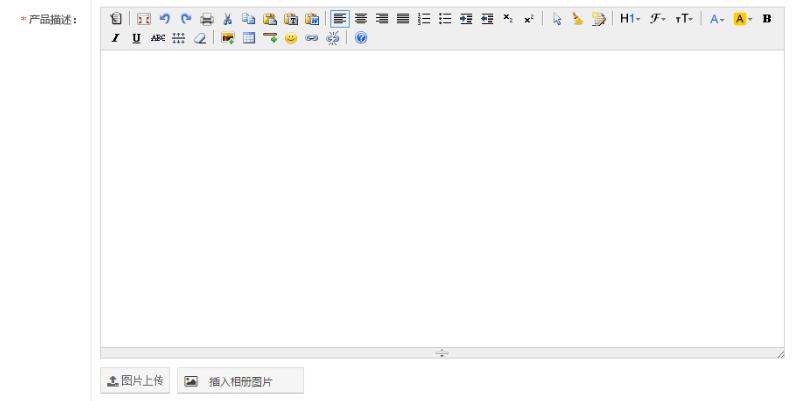
●品牌:可从下图中选择自己的品牌名称;选择品牌时可按品牌的首字母进行快捷搜索。
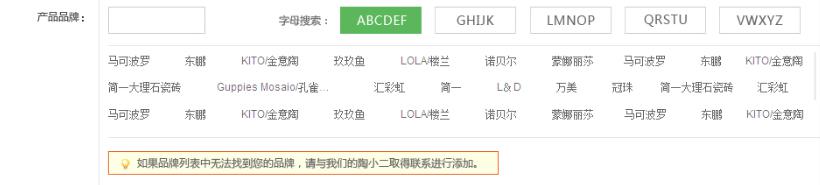
●产品单价:可填写产品对外的单片价格。

●产品图片:可上传该产品的效果图,主要显示在买砖宝商城中。
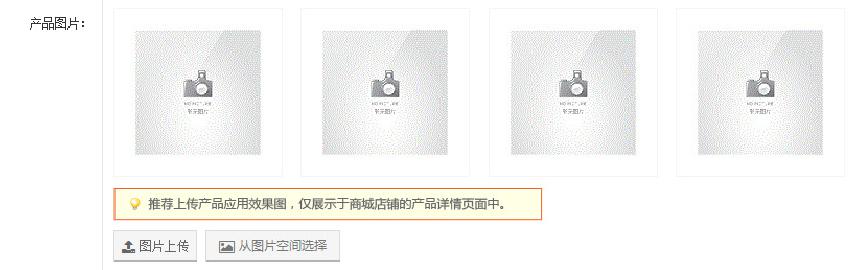
●产品库存:可填写该产品的库存数。

2.1调用产品
调用产品的功能一般适用于厂家和经销商之间,如厂家已经入驻了买砖宝,厂家下面的经销商再入驻买砖宝后则无需再重新上传产品,只需调用厂家的产品图片即可。
操作流程:1.在调用产品列表中找到相应的厂家,再点击“申请调用”即可,在厂家同意调用后,厂家的产品库则会出现在“我的产品库“中,点击即可查看厂家的产品资料了。
调用成功的产品库公式:

产品列表4种状态:
正 常——在正常状态下表示可以申请调用该品牌的产品资料。
已通过——表示对方已经通过了审核,可以使用对方的产品资料了。
审核中——表示对方正在进行审核,等待对方审核完成即可。
未批准——表示对方未同意调用的申请,无法调用其产品资料。

2.厂家同意调用后,厂家所有产品都会在”调用产品列表中“显示出来。如需调用某一款产品,只需点击产品图片下方的”复制“即可,如需调用多款产品,则可”全选“然后再批量复制即可。

2.2审核调用
如有经销商向厂家申请调用产品,厂家在审核调用中的状态会变成”待审核“,此时厂家可直接操作“批准”或“拒绝”均可。批准则是同意调用自己的产品,拒绝则对方不可调用自己店铺的产品了。
如厂家不想把自己的产品资料公布出来供经销商调用,也可直接点击”关闭调用“。关闭调用后厂家下面的经销商则无法查看或调用厂家的任何资料了。
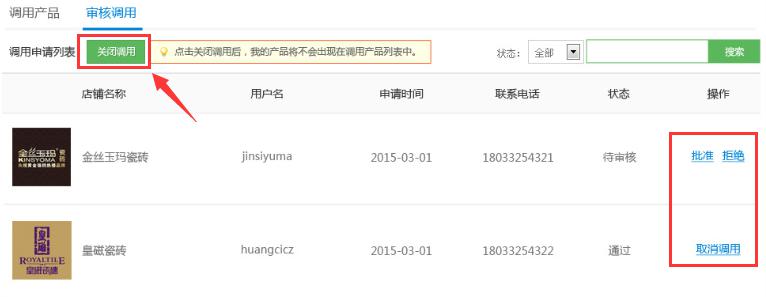
在上传产品时,首先需对自己店铺的产品先进行分类。
点击右上角的”新增分类“即可开始新增一级分类,也可在对应的产品分类名称下面”新增下级“设置对应的子分类。产品分类一共可分为三级,分类名称及排序均可点击“编辑”自行设置。
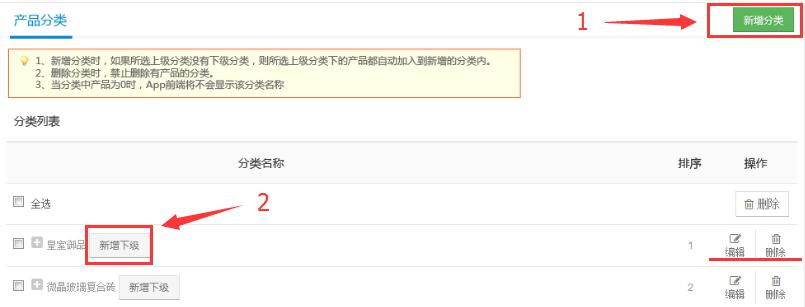
例如:多品牌的可按品牌名称分类,单一品牌的可按产品属性来分类,也可按产品销量或产品价格等等来进行分类。
注意:新增分类时,如果所选上级没有下级分类,则所选上级分类下的产品全部自动默认到新增的分类下面;如要删除分类,需把该分类下的产品全部先删除,然后才能再删除该分类。
当分类产品下面没有产品图片时,买砖宝APP中将不会显示该分类名称。
所有上传的产品图片都会在自动默认在上架产品中显示。如需对某一款产品进行再修改,可直接在上架产品中搜索该产品编号,再点击”编辑“进行修改,或点击”下架“等等操作。
产品二维码:每一款上架的产品,系统都自动生成了一个二维码。扫描该二维码即可查看到在买砖宝商城中该款产品的详细信息;该二维码也可批量导出贴在对应瓷砖上面方便扫描。
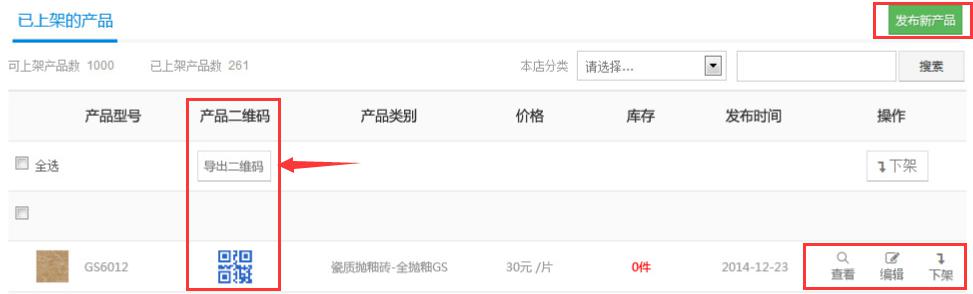
所有淘汰下架的产品都会自动默认到”仓库中的产品“,可对仓库中的产品进行”删除“或”上架“等操作。
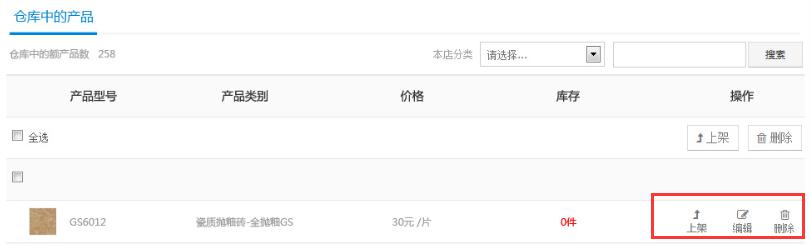
图片空间类似于云盘的功能,在上传产品图片时,可先批量把产品图片上传到图片空间,从而节省上传时间。
批量上传产品图片操作步骤:
1.创建相册,可按照产品分类名称来建立相册,建议每一个子产品分类都建立一个相册;
2.点击”上传图片“,从电脑的本地文件夹中批量选中图片即可进行上传。建议上传图片前一定要事先把图片处理好,图片需为jpg/png格式且大小在3M以内。
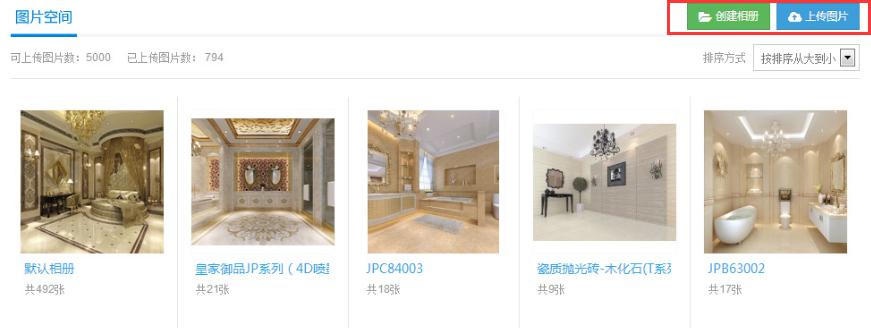
可查看店铺的基本信息。如需修改,则可点击”编辑内容“可修改店铺的名称、LOGO、简介、联系方式等信息。
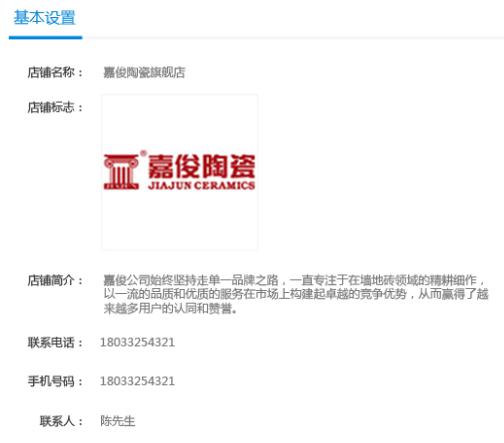

自定义选择:如不需要默认全部的产品都显示在买砖宝前端软件中,可点击”自定义选择“,再把不需要的产品选择”隐藏“即可。
注意:如启动了自定义选择,后续上传的新产品资料,也全部都要在买砖宝-选产品中手动把产品进行显示;若要恢复默认的显示状态,则选择”全部显示“即可。
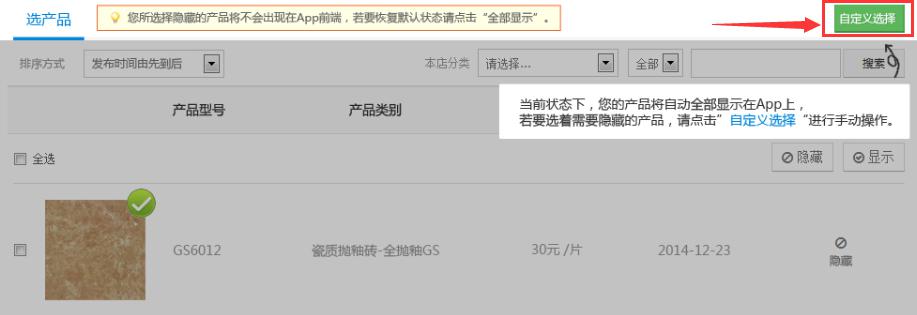

在产品管理中上架后的产品图片都会自动默认到买砖宝的前端软件中;买砖宝APP-选产品里面的产品图片初次默认都是显示的状态。
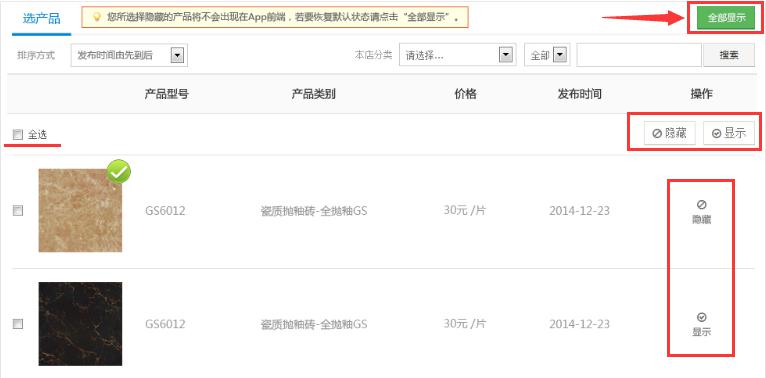
管理后台中所有的场景都会自动默认在买砖宝APP软件中可以下载。

自定义选择:若不需要显示某些场景到买砖宝APP中,可点击“自定义选择”,然后在把场景选择“隐藏”即可。
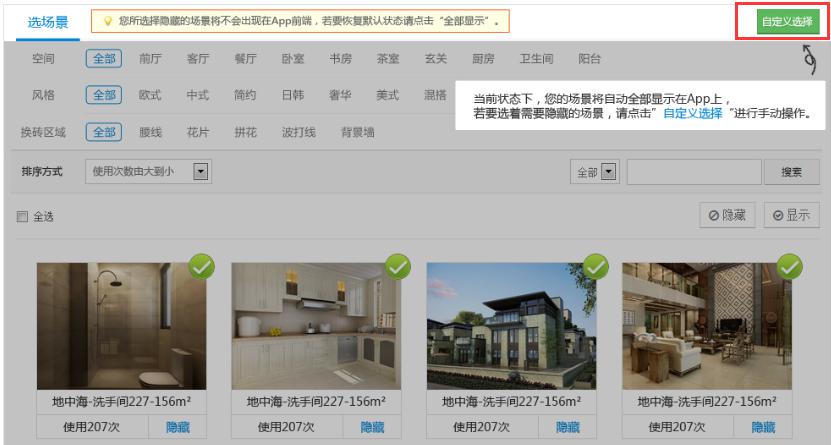
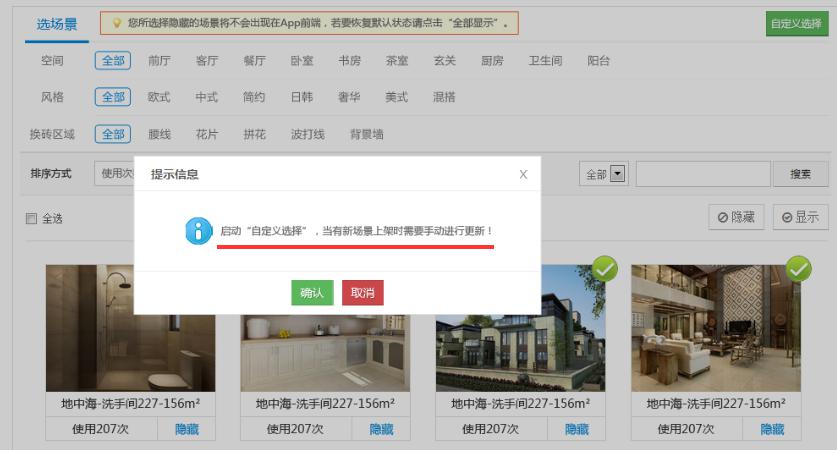
注意:若启动了“自定义选择”,后续场景库中有新的场景更新时,需要手动把场景显示到买砖宝前端中。若要恢复初始的默认全部显示的状态,则点击”全部显示“即可。
打开子账号列表,右边了显示已开通子账号数及还剩下可开通子账号数量;
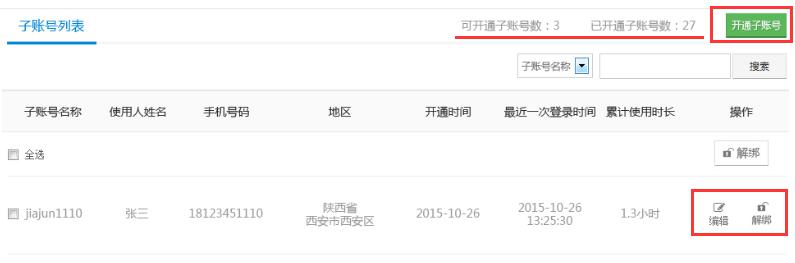
4.1 开通子账号:点击子帐号管理中的“开通子帐号”,再填写相应的子帐号信息后,提交即可开通。
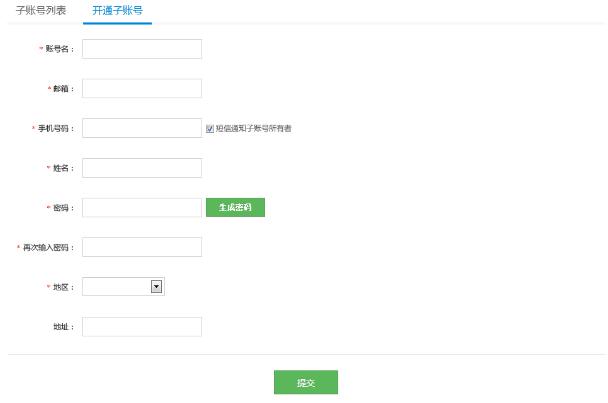
4.2 子账号列表:在子帐号管理中,已开通的子帐号信息会全部列表显示出来。包括子帐号的开通时间,最近一次登录时间,使用时长等信息都可以查看,以方便管理子帐号。
编辑:可以点击“编辑”对子帐号信息进行修改,包括修改密码、邮箱等信息。
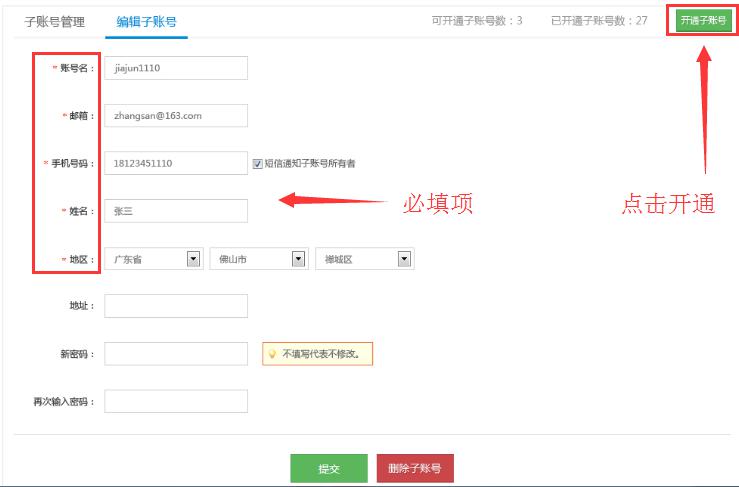
删除:点击”删除“可以删除对应的子帐号。但是删除后对应的子帐号的所有信息也将一起删除。
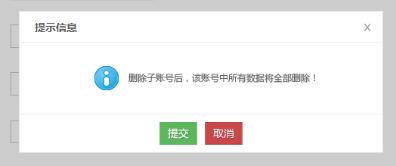
解绑:如有帐号在某设备上登录后忘记了退出,可点击”解绑“,解绑后将会解除该帐号在所有设备上的绑定状态,该帐号将可在任意一台设备上进行登录。
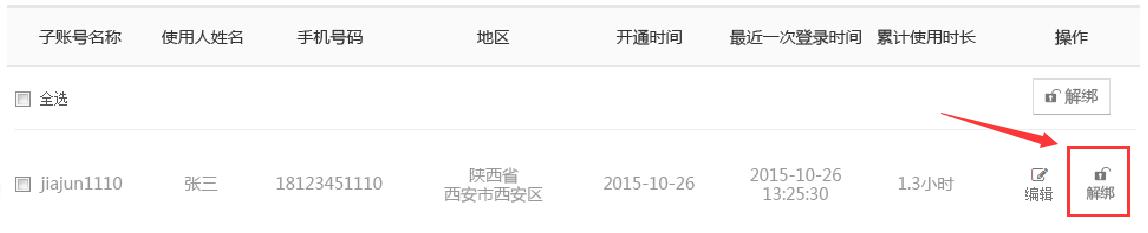
在买砖宝的前端软件中所有帐号添加的客户信息,都会同步在管理后台中;在买砖宝-我的客户中可以看到所有客户的来源及客户资料等信息。
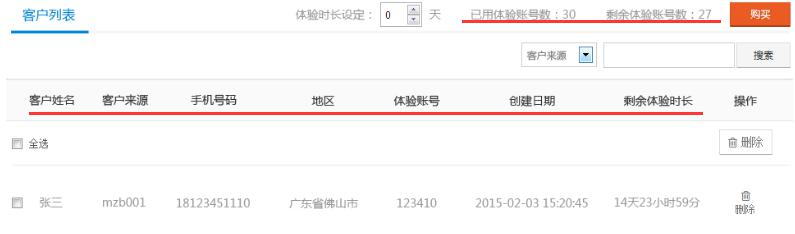
体验账号:在买砖宝APP-我的客户中可以设置APP中体验账号的使用天数。设置后买砖宝APP主帐号及所有子帐号发出去的体验天数都是一样的;同时在客户列表中也可查看到任一客户的体验账号及使用时长等信息。
在填写店铺名称、促销信息并保存后,即可生成一张商家专属的二维码。并可把该二维码图片下载出来,印刷到商家海报、宣传单等物料上,只要消费者扫一扫该商家二维码,填写名称、手机号等信息后,消费者即可获取一个商家的买砖宝体验账号。同时商家也可以在买砖宝-我的客户中查看到该消费者的相关信息。
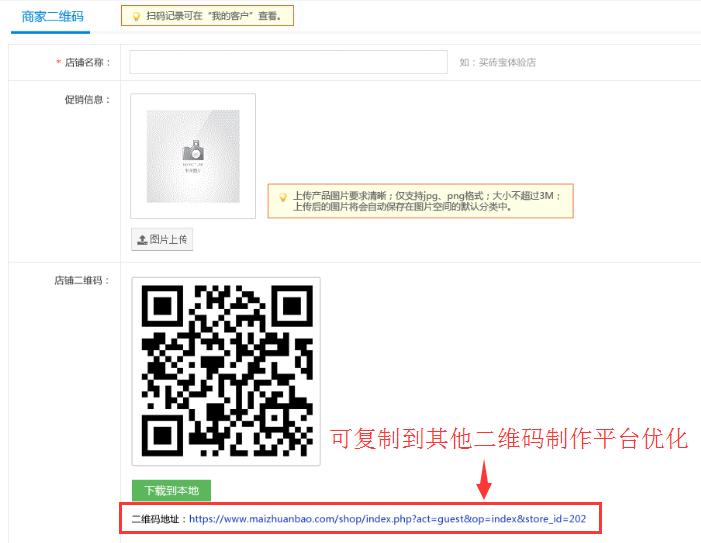
1.1产品使用分析:产品使用分析可以查看任一时间段所有帐号中每款产品的使用数情况。
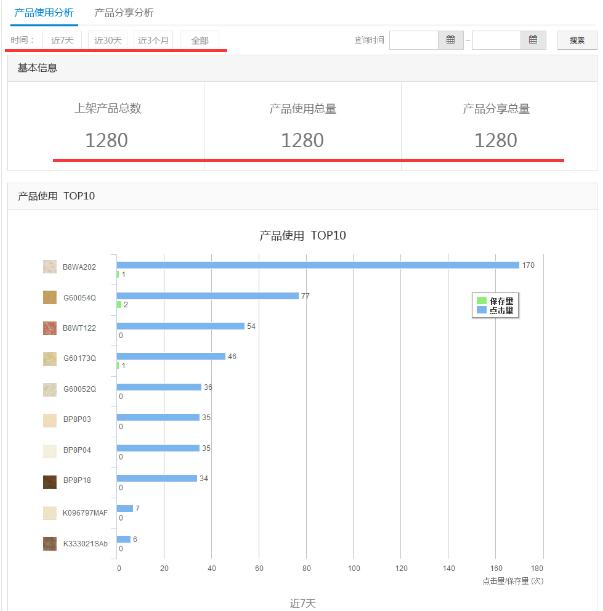
1.2产品分享分析:产品分享分析可以查看任一时间内所有帐号中每款产品的分享情况。
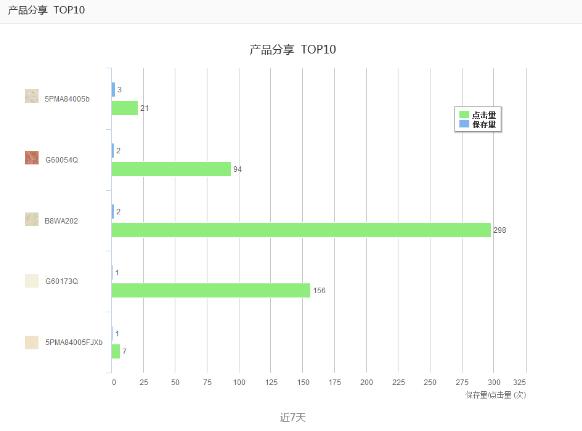
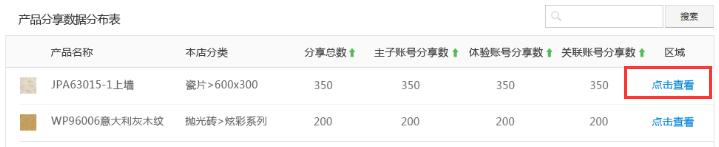
点击查看产品数据,可以看到产品的区域分布及城市分布图;
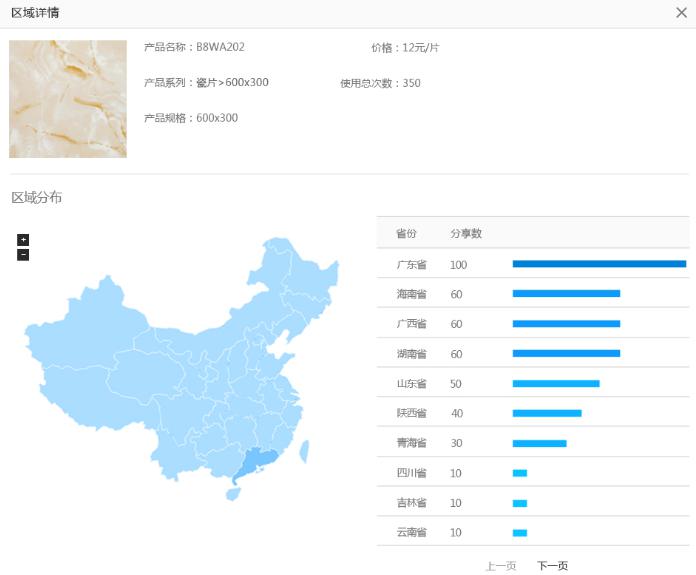
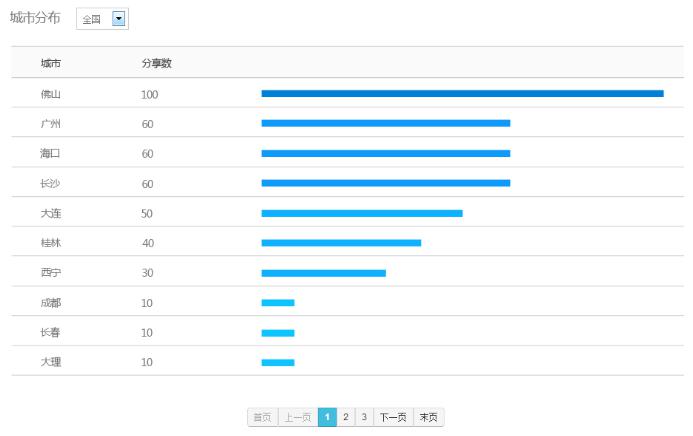
2.1 场景使用分析:可查看到任一时间段内单个场景的使用量情况。
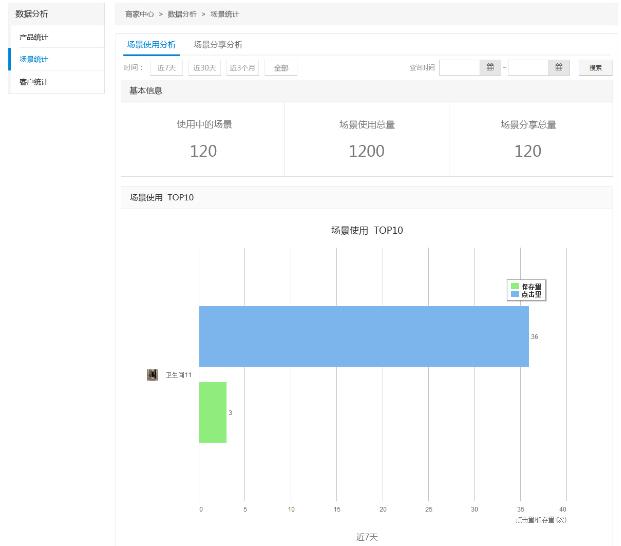
2.2 场景分享分析:可查看到任一时间段内单个场景的分享情况。
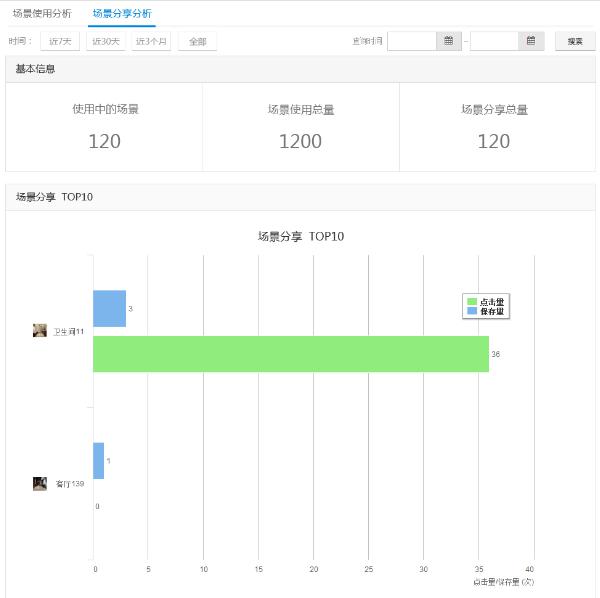
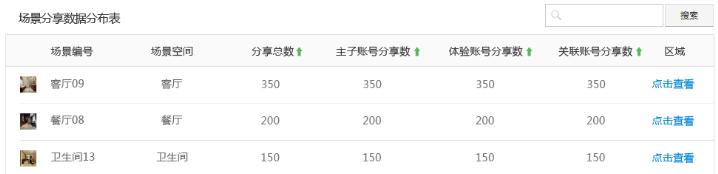
点击查看场景数据,可以看到产品的区域分布及城市分布图;

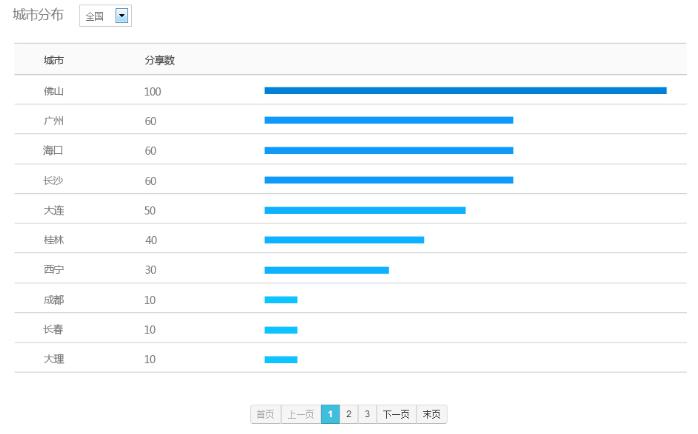
可查看到任一时间段内所有客户数据的来源、统计及增长情况。
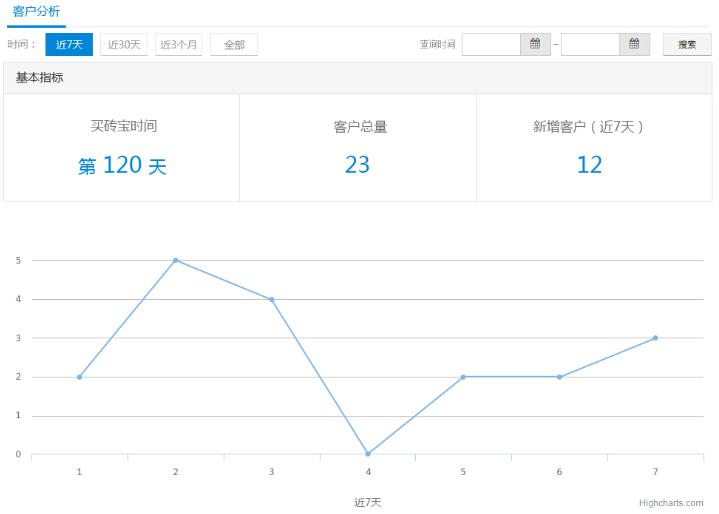

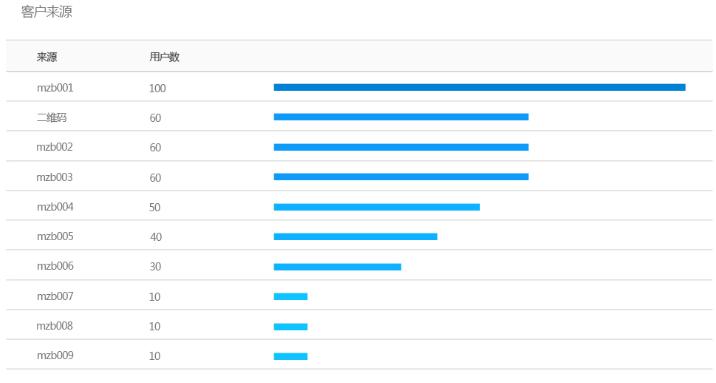
1.1修改密码
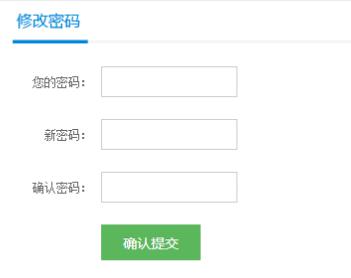
1.2更改绑定邮箱